En av de viktigste funksjonene I WordPress er muligheten til å kategorisere innholdet. Du kan vise innholdet ditt på nettstedet i forskjellige koder og kategorier.
du kan opprette flere underkategorier for hver av kategoriene dine. I denne artikkelen lærer vi deg hvordan du legger til kategorier I WordPress.
- Hva Er WordPress kategori og barn kategori?
- hvordan legge til kategorier I WordPress?
- hvordan lage barnekategori I WordPress
- hvordan tilordne innlegg til kategorier?
- hvordan legge til en beskrivelse i en kategori?
- hvordan endre WordPress standardkategori
- hvordan endre navn på en kategori I WordPress?
- slik fjerner du en kategori I WordPress?
- slik sletter du en kategori og dens innlegg I WordPress?
- Noen Andre Pekere På Kategorier
- hvordan bruke Kategorier For Å Forbedre nettstedet DITT SEO?
- Konklusjon
Hva Er WordPress kategori og barn kategori?
ved hjelp av kategorier kan du organisere innholdet ditt. Det er viktig å bygge en solid struktur for nettstedet ditt siden begynnelsen. Men hvis du vil endre eller lage din taksonomi senere, er det fortsatt en måte å gjøre det på.
Tenk deg at du har laget et nettsted for turistattraksjoner.Dine besøkende foretrekker å sjekke attraksjonene i hvert land og by alene.
du har for eksempel opprettet et nettsted for turistattraksjoner over hele verden og opprettet Din new Zealand-seksjon.
det er best å lage innhold basert på forskjellige byer(Auckland, Wellington og etc.). Pass på at du også bruker underkategorier. Landet New Zealand bør være din overordnede kategori Og Auckland bør være underkategori.
du trenger ikke nødvendigvis å legge til innholdet i både underkategorien og overordnet kategori. For eksempel, når du skriver en artikkel om turistattraksjoner I Auckland, har du muligheten til å legge den til Både Auckland og NewZealand kategorier.
dette forhindrer deg i å lage repeterende innhold. Hvis du bare legger til en artikkel i en underkategori, blir artikkelen arkivert i underkategorien.
hvordan legge til kategorier I WordPress?
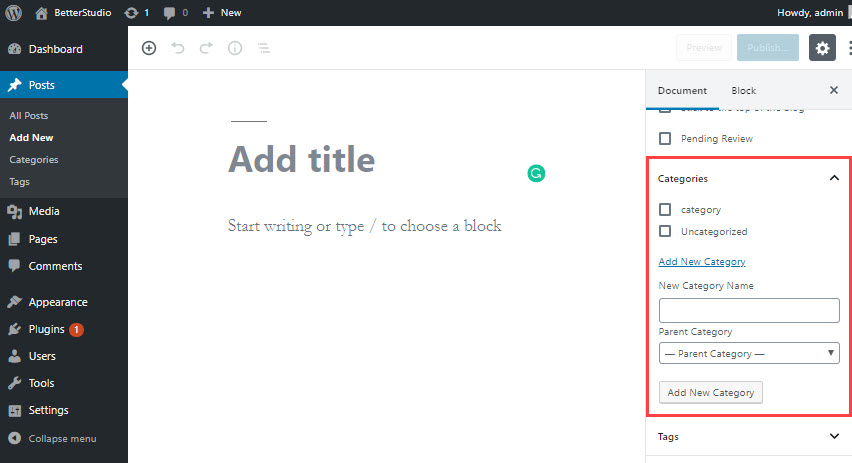
for å legge til kategorier I WordPress, mens du lager et innlegg, bla ned til Du ser Legg Til Ny Kategori og klikk på den.
du kan også opprette en kategori uten å redigere innlegget ditt. Fra WordPress dashboard klikk På Innlegg og Deretter Kategorier.
på den åpne siden kan du enten opprette en ny kategori eller redigere dine gamle kategorier.
hvordan lage barnekategori I WordPress
Å Legge til en underkategori er like enkelt som å legge til en kategori inWordPress. Akkurat som ovenfor, klikk På Legg Til Ny Kategori. Skriv inn et navn på dinkategori, og velg den overordnede kategorien fra rullegardinmenyen.
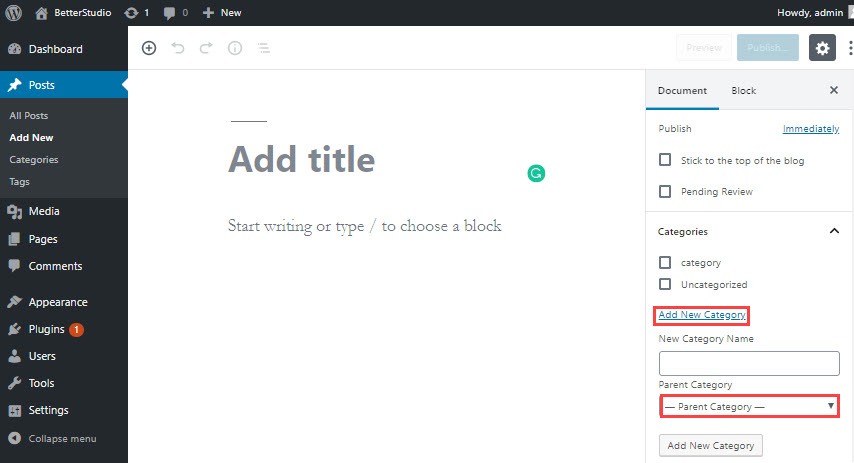
Den andre måten er selvfølgelig å legge til en underkategori uten å redigere et innlegg. Fra WordPress dashboard klikk På Innlegg og Deretter Kategorier.
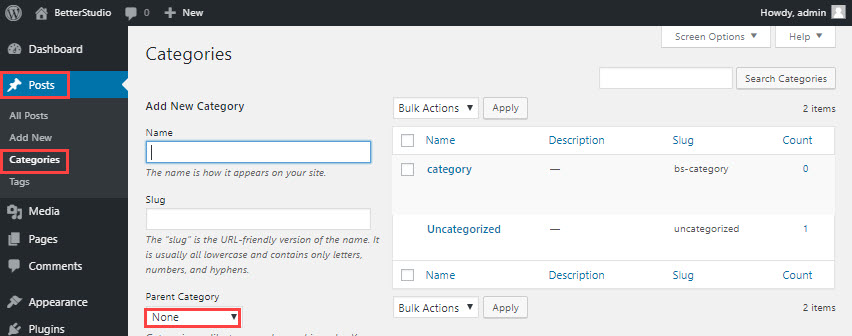
Velg et navn, og velg en overordnet kategori fra rullegardinmenyen «Overordnet Kategori». I Slug-delen må du også sørge for at du velger et navn.
hvordan tilordne innlegg til kategorier?
det er to enkle måter. Den første måten er å bare velge en kategori mens du gjør innlegget ditt.
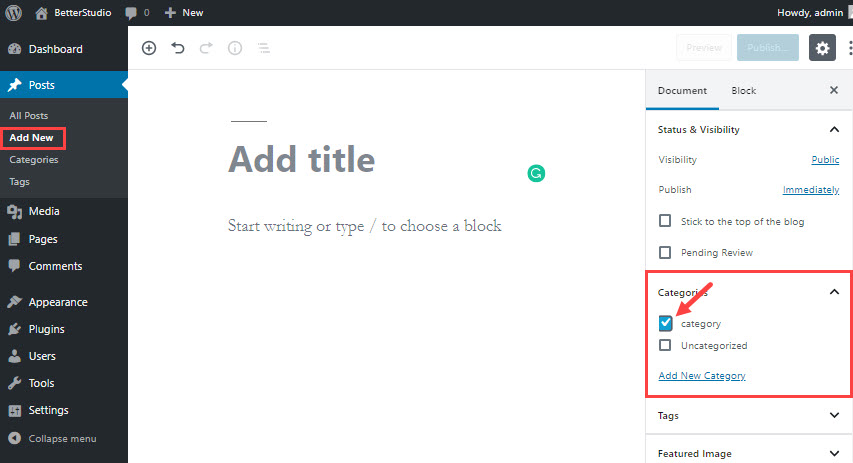
for å gjøre dette, bare bla nedover til Du ser Kategorier-boksen og sjekk riktig kategori for innlegget ditt.
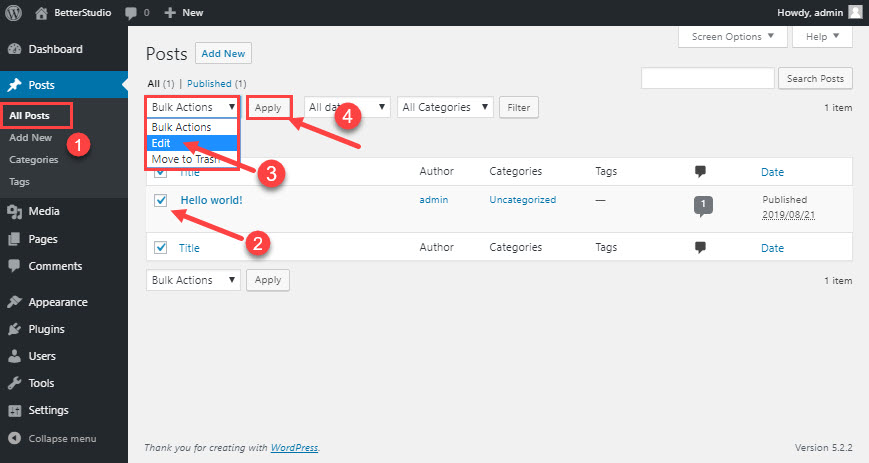
den andre måten er å gå over Til WordPress dashboard, sveve Over Innlegg og klikk På Alle Innlegg.
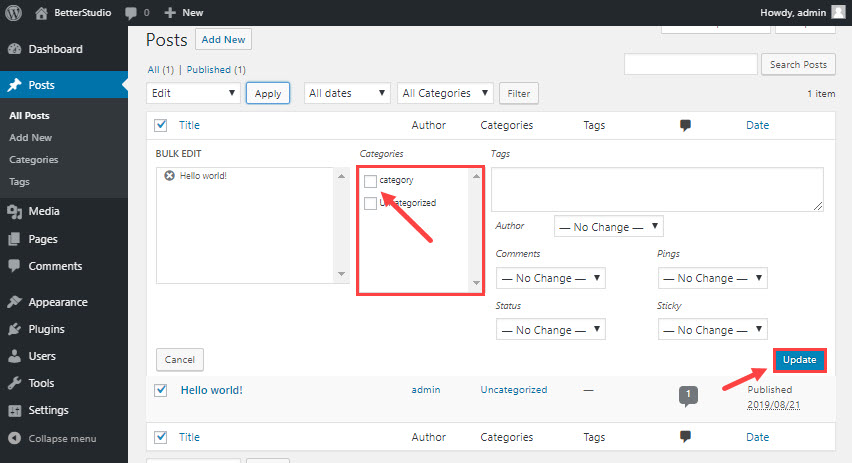
Velg innlegg du vil legge til kategorier i. Fra Thebulk Handling menyen velg Rediger og klikk På Bruk. Et nytt vindu vises på skjermen. Finn Kategorien kategorier. Velg kategorien du vil ha og klikkpå Oppdatering.
nå er innleggene du har valgt, i ønsket kategori.
hvordan legge til en beskrivelse i en kategori?
for å legge til en beskrivelse i En kategori I WordPress, må du redigere den. Hold musepekeren over Innlegg og klikk På Kategori.
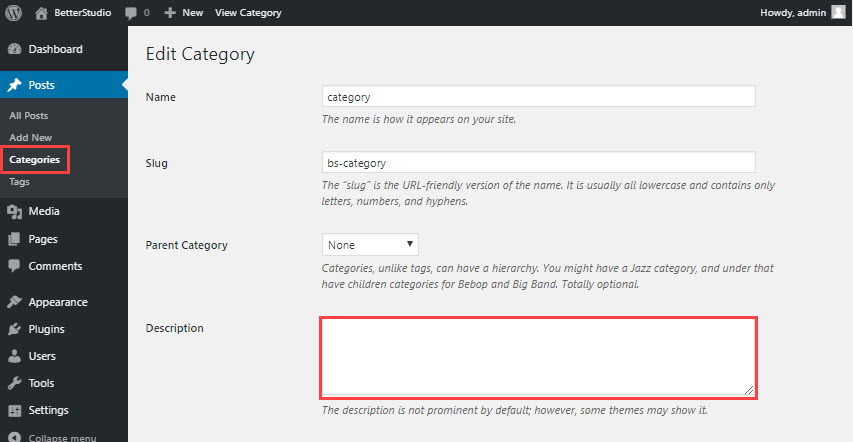
Finn kategorien du vil redigere, og klikk På Rediger under den.
skriv Inn ønsket beskrivelse i Beskrivelse-boksen og klikk På Oppdater Når du er ferdig, for å lagre endringene.
hvordan endre WordPress standardkategori
det er to måter å endre standardkategorien på:
- Opprett en ny kategori og gjør den til standardkategori
- Endre navnet På Den Ukategoriserte kategorien.
vi har forklart mye i vår endre WordPress standard kategori artikkel.
for å forbedre NETTSTEDETS SEO må du kanskje endre navn på acategory; eller du kan opprette en ny kategori og overføre relatert innhold til det.
for å endre navn på en kategori, fra WordPress dashboard hold musepekeren over Innlegg og klikk På Kategorier. Klikk På Rediger under kategorien. Velg et nytt navn og slug for kategorien og klikk På Oppdater når du er ferdig for å lagre endringene.
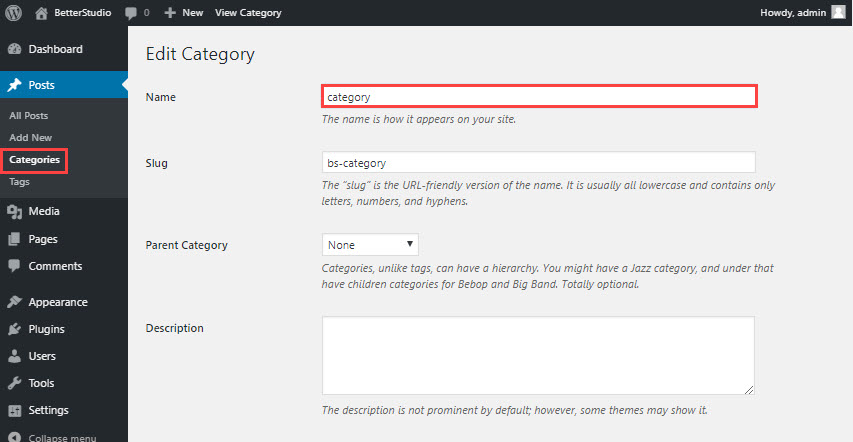
Husk å gi nytt navn til en kategori i WordPress.com, følgtrinnet nevnt ovenfor. Sluggen endres imidlertid automatisk når dinnavn en kategori.
WordPress tar seg av omdirigeringsprosessen på egen hånd.FORDI id-nummeret til kategorien ikke er endret.
slik fjerner du en kategori I WordPress?
Følg trinnene nedenfor for å slette en kategori uten å miste innholdet ditt.
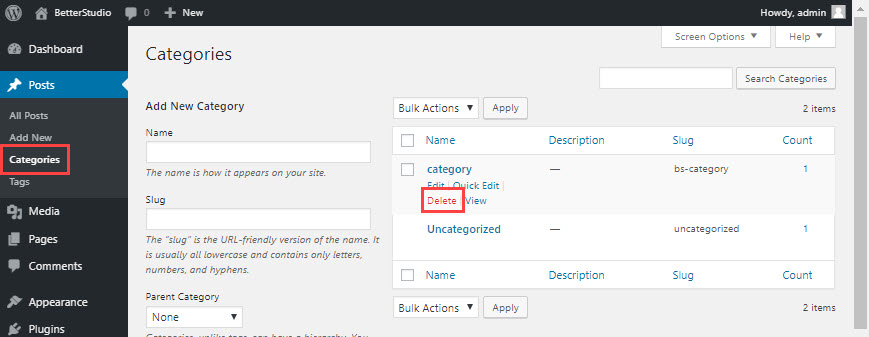
hold musepekeren over Innlegg og klikk På Kategorier. Velg Slett På Massehandlingsmenyen.
ved å gjøre det blir alle innleggene dine overført til standardkategorien. Ikke bekymre deg, du kan redigere dem senere.
slik sletter du en kategori og dens innlegg I WordPress?
Annet enn å legge til en kategori Til WordPress kan du slette det også.
i den forrige metoden forblir innholdet på nettstedet ditt. Men hva om vi vil slette kategorien og alt innholdet? Da må vi bruke Bulk Edit-funksjonen.
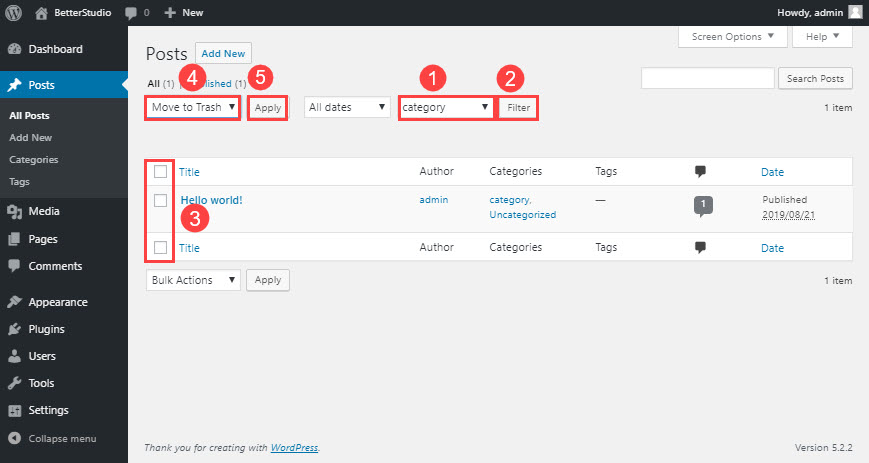
Fra WordPress dashboard gå Til Innlegg. Velg kategorien for å vise alt innholdet i. Pass på at du ikke sletter feil innlegg. Velg hvilket som helst innlegg du vil slette, eller klikk På Velg alle ved Siden Av Tittelen.
Velg Flytt Til Papirkurv fra Massehandlingsmenyen og klikk påapply. Hvis innleggene dine er i forskjellige kategorier, må du velge dem enved en og slette dem.
Du kan også bruke Bulk Delete plugin for å fjerne innlegg ogkategorier Fra WordPress.
Noen Andre Pekere På Kategorier
- Kategorier vises på nettstedet ditt hvis det er noen innlegg lagt til dem.
- Nøkkelord skal brukes i kategorier. Å velge riktig søkeord i kategorier hjelper DIN SEO.
- maksimum ord som skal brukes i en kategoris tittel er 4.
- innleggene dine kan være i flere kategorier.
- hver kategori kan ha underkategorier.
- ved Å gå Til Innstillinger > Skrifter kan du endre standardkategorien I WordPress.
- Som standard Bruker WordPress kategorier i permalinks.
- strukturen I WordPress underkategori er:
- http://example.com/category/subcategory/post/
- Kategori beskrivelse vises i temaet. Du kan bruke Kategoribeskrivelse for dette formålet.
- Kategorier inkluderer også feed.
- http://example.com/category/blogging/feed/
- WordPress-sider kan ikke legges til kategorier.
hvordan bruke Kategorier For Å Forbedre nettstedet DITT SEO?
som du vet, bruk av søkeord i nettstedets URL er en fin måte å tiltrekke besøkende og oppnå en høyere rangering i søkemotorer. Hvis du bruker underkategorier i innleggene dine, kan du ha et godt søkeord i nettstedets URL.
Vanligvis Vises Kategorien I NETTADRESSEN. For å slette kategori FRA WEBOMRÅDETS URL, installere FV Øverste Nivå Kategorier plugin. Med hjelp av denne plugin, kan du fjerne ordet Kategori fra nettstedets URL.
prøv Alltid å holde nettstedets URL ryddig og attraktiv.
Konklusjon
i denne artikkelen snakket vi om å legge til kategorier I WordPress, underkategorier og nevnte noen viktige punkter om kategorier I WordPress.
husk alltid å bruke søkeord i kategorier for å forbedre nettstedets SEO.
